מחשב נייד לא נטען
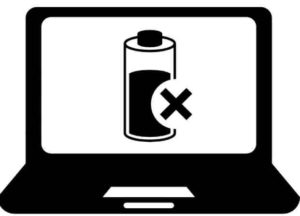 אחת הבעיות הנפוצות ביותר של מחשב נייד היא שהסוללה לא נטענת כאשר אספקת החשמל פועלת. בעיה זו יכולה להופיע פתאום אפילו במכשיר חדש לגמרי שהובא זה עתה מהסופרמרקט. המשך לקרוא לניתוח מפורט של מקורות נפוצים של תקלות ודרכים לסילוקן.
אחת הבעיות הנפוצות ביותר של מחשב נייד היא שהסוללה לא נטענת כאשר אספקת החשמל פועלת. בעיה זו יכולה להופיע פתאום אפילו במכשיר חדש לגמרי שהובא זה עתה מהסופרמרקט. המשך לקרוא לניתוח מפורט של מקורות נפוצים של תקלות ודרכים לסילוקן.
תוכן המאמר
המחשב הנייד לא נדלק
הסיבה הנפוצה ביותר לכך שמחשב נייד לא מאתחל היא תקלה בהתקן אחסון האנרגיה. הסוללה מפסיקה להחזיק טעינה, אין חשמל מסופק ואינה מאפשרת למכשיר להידלק. קל לזהות את התמוטטות: במקרה זה, אין כפתור חיווי, נוריות הלד אינן נדלקות והמחשב הנייד מתפקד רק כאשר הטעינה מופעלת. הפתרון לבעיה הוא להחליף או לארוז מחדש את הסוללה. ניתן למצוא נזקים גם בתוך מנגנון הטעינה של המחשב הנייד. במקרה זה, הגאדג'ט אינו נדלק, לא עם או בלי טעינה. כדי לבדוק, אתה יכול לחבר כונן אחר ולאתחל את המחשב הנייד. רק רכישת מטען חדש תעזור כאן.
כדי למנוע סיבוכים בהפעלת מחבר החשמל, עליך לחבר תחילה את הכבל למחשב הנייד, ולאחר מכן רק את התקע לשקע. זה מבטל את האפשרות של ניצוץ לטווח קצר כאשר התקע מחובר.בעיות גלובליות אחרות עשויות לכלול מתאם שבור, מגעים שבורים, באג קושחת BIOS ואחרים.
התייחסות! אם יש אחריות על הציוד המשמש, אז בנסיבות שבהן אי אפשר להפעיל את המערכת בעצמך, עליך להשתמש בשירותי נקודת שירות.
מחשב נייד לא נטען
 לעתים קרובות יש תקדימים כאשר סוללה שעובדת בצורה מושלמת מפסיקה לפתע לתפקד כרגיל. במקביל, המחשב הנייד עצמו עובד והטעינה מתבצעת. טריק אוניברסלי הוא לאפס את הפרמטרים ב-BIOS. לשם כך, נתק את המערכת והסר את הסוללה. לאחר מכן החזק את לחצן החיבור למשך כדקה אחת, ולאחר מכן חבר את החוט למקומו וחבר את הציוד לחשמל.
לעתים קרובות יש תקדימים כאשר סוללה שעובדת בצורה מושלמת מפסיקה לפתע לתפקד כרגיל. במקביל, המחשב הנייד עצמו עובד והטעינה מתבצעת. טריק אוניברסלי הוא לאפס את הפרמטרים ב-BIOS. לשם כך, נתק את המערכת והסר את הסוללה. לאחר מכן החזק את לחצן החיבור למשך כדקה אחת, ולאחר מכן חבר את החוט למקומו וחבר את הציוד לחשמל.
לאחר הפעלת המחשב הנייד, פתח את ה-BIOS באמצעות שילוב שלב אחר שלב של הלחצנים F2, F12 ו-DEL. עליך להחזיר את ההגדרות המקוריות ולשמור אותן. לאחר מכן הפעל שוב את המחשב ותוך כדי לחיצה ממושכת על לחצן ההפעלה, כבה את החשמל לציוד והכנס מחדש את הכונן. בקרוב תופיע התראה מהבהבת המציינת שהמטען הותקן.
הבה נשקול בעיות ואפשרויות אחרות לסילוקן:
- אמורה להופיע הנחיה על המסך המציינת שהסוללה מחוברת, אך אין טעינה. בנסיבות כאלה, עליך לבדוק את המתח החשמלי בכל החדר או בשקע הנקודתי.
- קיימת בעיה בכבל החשמלי, שעלולה להתפתל או לגרום להפרעה. במילים אחרות, עלול להיות בו נזק שלעתים קרובות אינו נראה לעין. המתח נבדק באמצעות בודק או על ידי חיבור הכבל ליחידה של צד שלישי. ברוב המקרים, תצטרך להוציא כסף ולקנות כבל חדש.
- המתאם כבה. אם אתה בטוח שאין בעיות עם החיווט, עליך להסתכל מקרוב על המתאם.החיישן עשוי להידלק, אך אין זה אומר שהציוד פועל כהלכה.
- התחממות יתר של הסוללה. כדי למנוע נזק לכונן, המערכת חוסמת אוטומטית את הטעינה שלו. אם הבעיה מזוהה כמה דקות לאחר הפעלתו, הבעיה מוסתרת בהתחממות יתר של הסוללה.
- שגיאות תוכנה. ייתכן שהסוללה עדיין נטענת, אך המחוון אינו מראה זאת. עליך לאתחל ולחקור את ההגדרות שוב. אם הורדה תוכנה לא חוקית לניהול מנגנון הכוח, עליך להסיר אותה ולבדוק את הדיוק של ACPI. כדי לעשות זאת, מצא את הסעיף על סוללות במנהל המשימות. אם הנקודה המצוינת אינה קיימת, אז זה כבר מצביע על פגם חומרה בקישורים או במחברים.
מדוע הסוללה החדשה של המחשב הנייד שלי לא תיטען?
 המכשיר החדש שנרכש כפוף לרישיון סטנדרטי. בנסיבות כאלה, הסוללה אינה נטענת עקב פגם בייצור או זיהוי שגוי של הסוללה. עדיף לבטל את הפער בדרך הבאה:
המכשיר החדש שנרכש כפוף לרישיון סטנדרטי. בנסיבות כאלה, הסוללה אינה נטענת עקב פגם בייצור או זיהוי שגוי של הסוללה. עדיף לבטל את הפער בדרך הבאה:
- נתק את הגאדג'ט מאספקת החשמל;
- להוציא את הכונן;
- לחץ על הכפתור הראשי למשך כעשרים שניות;
- החזר את הסוללה;
- חבר את המטען וודא שהוא מופעל כהלכה.
אם לציוד יש סוללה נשלפת, עליך לכבות לחלוטין את הטעינה ולהוציא את הכונן מהקופסה שלו. לאחר מכן, החזק את מקש ההפעלה למשך דקה אחת. לאחר מכן החזר את הסוללה למקומה, הפעל את המטען ולאחר 15 דקות, הפעל את המכשיר. ניתן גם לכבות את הטעינה של מכשיר עובד ולהשאיר את הסוללה לבד. מקש ההפעלה נמשך עד שהמכשיר כבוי לחלוטין ומודול ההפעלה מופעל.לאחר רבע שעה ניתן להפעיל מחדש את המחשב הנייד.
תשומת הלב! הבעיה המדוברת יכולה להתרחש בכל ציוד, ללא קשר לגילו וליצרן.
למה המחשב הנייד עובד רק מהרשת?
 ב-99% מהקשיים המתרחשים, הדחף אשם. אחרי הכל, לכל סוללה יש תקופת שימוש מובטחת משלה. אם המכשיר מיושן פיזית והסוללה לא הוחלפה מאז הרכישה, אז תצטרך לקנות עוד אחת. העובדה היא שאחרי זמן מסוים, התאים מאבדים את תכונותיהם ואי אפשר יותר לטעון אותם. ניתן לזהות תקלה רק על ידי טכנאי תמיכה בשירות המשתמש בציוד ספציפי. אם הסוללה חדשה לגמרי, הסיבות הבאות אפשריות:
ב-99% מהקשיים המתרחשים, הדחף אשם. אחרי הכל, לכל סוללה יש תקופת שימוש מובטחת משלה. אם המכשיר מיושן פיזית והסוללה לא הוחלפה מאז הרכישה, אז תצטרך לקנות עוד אחת. העובדה היא שאחרי זמן מסוים, התאים מאבדים את תכונותיהם ואי אפשר יותר לטעון אותם. ניתן לזהות תקלה רק על ידי טכנאי תמיכה בשירות המשתמש בציוד ספציפי. אם הסוללה חדשה לגמרי, הסיבות הבאות אפשריות:
- קצר חשמלי רגיל הנגרם על ידי סוללה באיכות ירודה. באפשרות זו, אתה צריך להוציא אותו ולעבוד על המכשיר בלעדיו. לאחר מכן הסוללה מוכנסת בחזרה ומופעלת רק איתה, מבלי להתמקד ברשת.
- אפילו סוללות חדשות יכולות להיגמר תוך פרק זמן קצר. הרי הכל ייקבע לפי מאפייני ההרכבה והאמינות של ספק הציוד.
לעתים קרובות מתעוררים מצבים כאשר המשתמש אינו יכול להבין את חוסר העקביות מכיוון שהכונן מחובר וכפתור החיווי מציין שהוא נטען. עם זאת, במציאות זה לא קיים. בנסיבות אלה, יש ליישם את השיטות שתוארו קודם לכן. אם הם לא עבדו, יש לחפש את הבעיה בקטע הבא:
- טעינה פגומה או עוצמת טעינה חלשה עקב בלאי של מרכיביה. אם הגאדג'ט מאתחל במהירות ללא סוללה, שימו לב היטב למודול הכוח או לקישורים ומחברי מיקרו אחרים.
- תקלה בכונן או תקלה בבקר.
- תקלות הנגרמות על ידי חיבור וחיווט.לעתים קרובות מתרחשת חמצון.
- נזק למחבר הטעינה.
חָשׁוּב! בנסיבות קשות יותר, ניתן לזהות פגמים ברמת מבנה הכוח של הגאדג'ט עצמו, ורק מומחים מנוסים יכולים לאבחן אותם.
מה לעשות?
 לפני שתבצעו פעילויות שונות בעצמכם, עליכם להבין בבירור שמודול החשמל מוכנס הן למכשיר והן לשקע החשמל. אם החיבור נעשה באמצעות מסנן רשת, עליך לוודא שהוא פועל. אם ספק הכוח מורכב מזוג אלמנטים עצמאיים, נתק אותם ואז הרכיב מחדש. בואו נשקול כמה דקויות ספציפיות יותר שעשויות להיות שימושיות:
לפני שתבצעו פעילויות שונות בעצמכם, עליכם להבין בבירור שמודול החשמל מוכנס הן למכשיר והן לשקע החשמל. אם החיבור נעשה באמצעות מסנן רשת, עליך לוודא שהוא פועל. אם ספק הכוח מורכב מזוג אלמנטים עצמאיים, נתק אותם ואז הרכיב מחדש. בואו נשקול כמה דקויות ספציפיות יותר שעשויות להיות שימושיות:
- חוסר עקביות עם כלי עזר מתעוררים לעתים קרובות לאחר התקנת עדכונים, ולכן מומלץ להוריד את התוכנה המקורית לוויסות החשמל. לדוגמה, לחלק משירותי השירות המפורסמים עשוי להיות מצב מוגדר כדי להבטיח את חיי הסוללה הארוכים ביותר האפשרי. זה יכול להיות חוסם טעינה. מערכות מתקדמות יכולות לקבוע באופן עצמאי את הדרך הטובה ביותר להשתמש בכונן. לכן, עדיף לא להוריד תוכניות מפוקפקות.
- הודעת הטעינה מופיעה גם אם, כשהכונן טעון במלואו, מנתקים את המחשב מהרשת ומחברים אותו שוב לאחר פרק זמן קצר. ההודעה תיעלם בקרוב.
התייחסות! לא מזיק לוודא שמכשירי חשמל ביתיים אחרים (רשמקול, טוסטר וכו') שנמצאים בדירה או במשרד פועלים.
כאשר מתעוררות בעיות בטעינת מחשב נייד, רוב הבעלים מעדיפים לקנות מיד סוללה חדשה. אחרי הכל, זמן הפעולה המובטח של הסוללה מיועד ל-3-4 אלף פעמים טעינה והרזרבה פוחתת בהדרגה.עם זאת, אין ערובה ששינוי האלמנט יפתור בעיה זו. אתה יכול לקבוע את הגורמים האפשריים לתקלות בעצמך, מבלי להתקשר לטכנאי.





